我喜欢的Studio One是它的干净的界面,并支持拖放功能,在整个应用程序的。并与视频工作时,这些设计特点都进行过。我们来看看添加视频文件工作室一首歌曲。另外,如何在视频使用标记转换点来帮助你写或添加更好的声音效果和音乐的参考点到您的视频。让我们来看看如何做到这一点。
添加视频片段
这是很容易的视频剪辑添加到的Studio One的歌曲。像的Studio One最具特色,它支持拖放功能。所以要加一个视频剪辑,只需将视频文件到在歌曲编配区域。这将添加一个视频的歌,而在视频播放器打开它。当你打的运输发挥,ITLL播放视频。让我们来看看什么的Studio One的视频播放器可以做到的。
视频播放器选项
让浏览周围的视频播放器,看看我们能做些什么。左上角是与您的视频剪辑的名称视频名称标题。右上角的最大化图标最大化您的视频全屏。如果您有第二个显示器设置,您可以在移动视频播放器此屏幕,并使其全屏。而旁边这是图标关闭视频播放窗口。如果你关闭视频窗口,并想再次打开它,点击位于工具栏上的视频播放器图标。
现在,让我们来看看沿着底部运行的选项。加号可以导入另一部电影。这将删除您当前的视频,并将其与新的选择替换。减号会删除你的歌的视频。在提取音频图标,我会在下一节解释。在这之后是这个offsetclick如果你希望通过一个特定的时间,以抵消你的视频。也许在你的歌声音频约0.5秒为时已晚。然后,您可以通过这个偏移量的视频使两个现在是同步的。当你抵消视频如何播放头停留在相同的位置,但在视频位置的变化的通知。
偏移按钮后扳手图标。这可以让你改变视频显示的大小。选项有一半的大小,默认大小和两倍大小。另外,如果你拖动视频播放器的右下角,可以调整大小以适应你想怎么到您的显示器上。
播放和停止图标被发现在中间,在底部。并在右下角,你有你的离线/在线激活按钮,把你的视频在线或离线之间的切换,最后你有一个静音按钮。默认情况下,当您添加一个视频中的音频静音。所以,你可以点击这个取消静音,在视频中的音频。
从视频中提取音频
在提取音频图标不正是它说。它提取音频,从视频剪辑,并在工作室的一个音频轨道放置它。如果你想加强与工作室问鼎音频工具和效果的原始音频这是非常方便。也许你想申请低胸EQ删除一些视频中的低沉的隆隆声中。然后添加一个压缩机拉平水平的音频。
另一个技巧,你也可以尝试是改变你的传输控制,以读回在几秒钟内,而不是或酒吧。有时,它使,而不是酒吧和节拍感更与导航记秒的视频。在酒吧和节拍右键单击并选择秒。
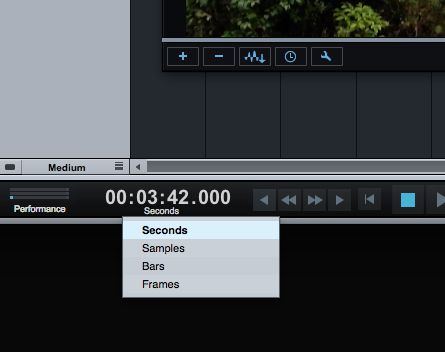
添加标记
我喜欢,而我通过视频播放添加注释,等等,例如,那里是场景变化。我觉得它的工作原理以及使用标记了。通过视频播放,直到有一个场景变化。然后打开Markertrack。这是上面的轨道列表中的旗帜图标。然后,只需点击标志添加标记。您可以双击标记打开标记编辑对话框,然后给标记一个合适的名字,这将有助于你的编辑。
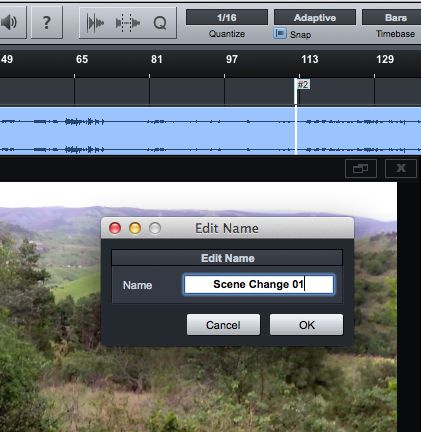
一个更好的方法是给插入标记的快捷键。导航到的Studio One菜单,然后键盘快捷键。在标记搜索栏中类型,然后根据标记选择插入。在右边给它一个快捷键。我用字母 Y。
现在,当你播放视频,你可以简单地按键盘快捷键来插入,而它的打标记。这比每次点击的迹象更加容易。
结论
这就是如何添加视频剪辑到您的Studio One的歌曲,如果你将要努力的视频。拖放功能可以很容易地添加视频和视频播放器的布局非常清晰。并通过使用标记,你可以真正开始微调你的歌曲与转换点和音乐提示变化的视频。我希望这有助于你的kickstart引进与视频的Studio One。欲了解更多的技巧和窍门用的Studio One,请查看以下教程:


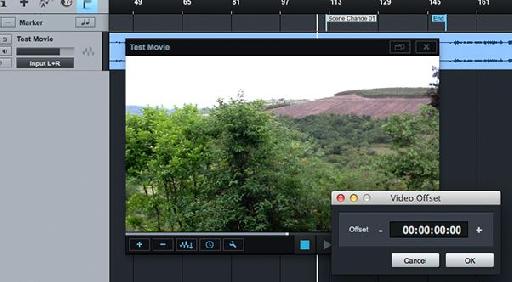
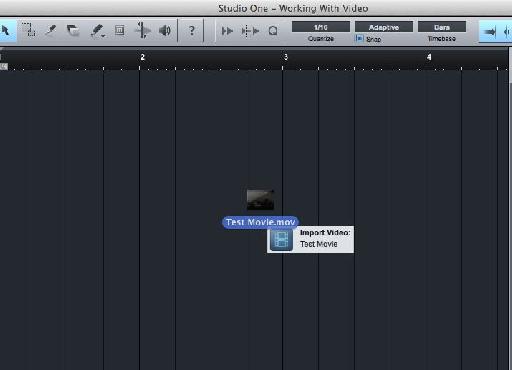
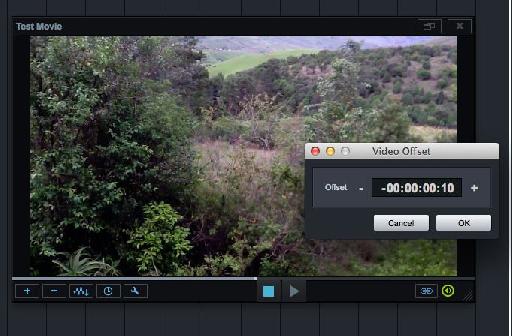
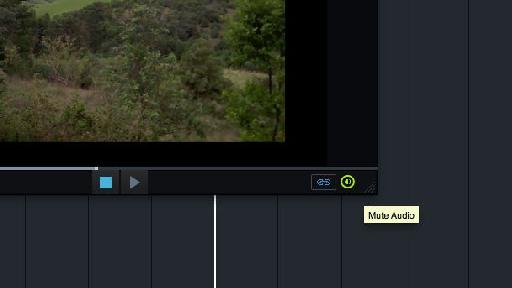
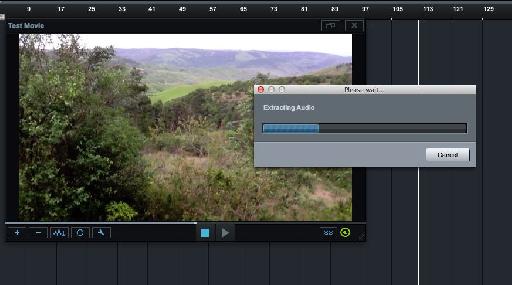
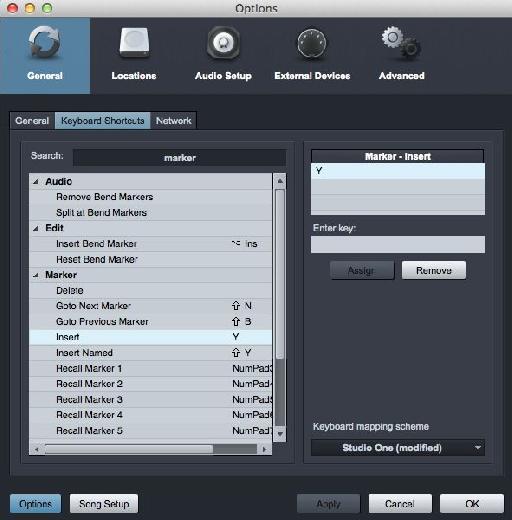
 © 2024 Ask.Audio
A NonLinear Educating Company
© 2024 Ask.Audio
A NonLinear Educating Company
Discussion
Want to join the discussion?
Create an account or login to get started!